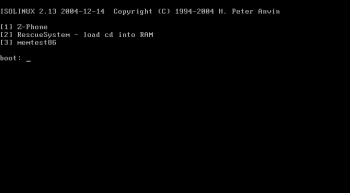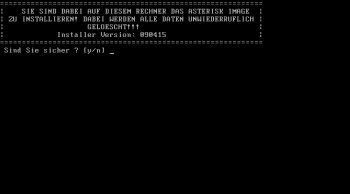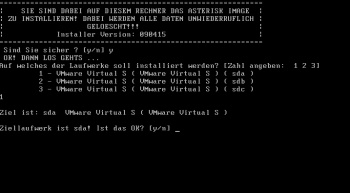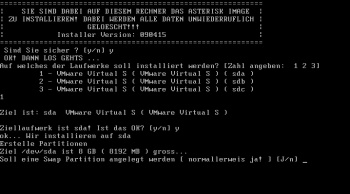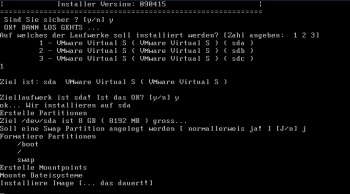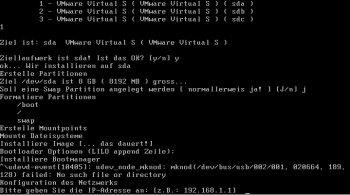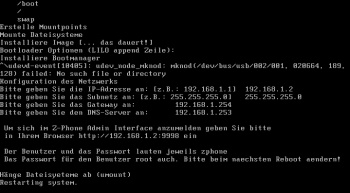Zphone install: Unterschied zwischen den Versionen
Hi (Diskussion | Beiträge) (→Installation) |
Admin (Diskussion | Beiträge) (→Vorbereitungen) |
||
| (7 dazwischenliegende Versionen von 2 Benutzern werden nicht angezeigt) | |||
| Zeile 1: | Zeile 1: | ||
| − | Hier ein kurzes Howto zum Installieren von zPhone. | + | Hier ein kurzes Howto zum Installieren von zPhone. Die Installation ist in wenigen Schritten abgehandelt. |
==Vorbereitungen== | ==Vorbereitungen== | ||
Grundsätzlich wird zur Installation des zPhones nichts weiter gebraucht als das ISO von [http://dl.metasec.de/zphone/images dl.metasec.de/zphone/images]. Dort im Unterverzeichniss Images liegt jeweils die aktuelle Version. | Grundsätzlich wird zur Installation des zPhones nichts weiter gebraucht als das ISO von [http://dl.metasec.de/zphone/images dl.metasec.de/zphone/images]. Dort im Unterverzeichniss Images liegt jeweils die aktuelle Version. | ||
| − | Momentan (Stand | + | Momentan (Stand 2011) ist das zPhone in der Version 0.7.9 zum Download verfügbar. |
| − | + | Um die aktuelle Version auf den gewünschten Datenträger (z.B. CF-Card) zu überspielen, entpacken wir als Erstes die heruntergeladene .rar Datei mit der aktuellen Version des zPhone. | |
| + | Als Nächstes laden wir das Archiv "usbit.zip" herunter und entpacken dieses ebenfalls. | ||
| + | |||
| + | Nun öffnen wir die Datei "USB Image Tool". | ||
| + | Auf der linken Fensterseite wählen wir das zu bespielende Medium aus und klicken unten auf "Restore". Jetzt wählen wir das entpackte zPhone Image und bestätigen die Aktion. | ||
| + | |||
| + | |||
| + | Jetzt wird das Image auf das Medium geladen, | ||
| + | |||
| + | danach kann auch schon installiert werden... | ||
==Installation== | ==Installation== | ||
| − | [[Datei:ZPhone_Install1.jpg|miniatur|350px| | + | [[Datei:ZPhone_Install1.jpg|miniatur|350px|Bootscreen]] |
Wie gewohnt das ISO beim Booten in den Rechner einfügen und ggf. die Startreihenfolge der Laufwerke bearbeiten, sodass die Removeable Devices/Optical Devices/sonstige als erstes zum Booten herangezogen werden. | Wie gewohnt das ISO beim Booten in den Rechner einfügen und ggf. die Startreihenfolge der Laufwerke bearbeiten, sodass die Removeable Devices/Optical Devices/sonstige als erstes zum Booten herangezogen werden. | ||
<br> | <br> | ||
Nachdem erfolgreich mit dem Iso gebooted wurde, kommt der erste Auswahlscreen. | Nachdem erfolgreich mit dem Iso gebooted wurde, kommt der erste Auswahlscreen. | ||
Hier werden 3 grundsätzlich Optionen angeboten: | Hier werden 3 grundsätzlich Optionen angeboten: | ||
| − | + | # zPhone | |
| − | + | # RescueSystem | |
| − | + | # memtest86 | |
| + | <br> | ||
| + | <br> | ||
| + | <br> | ||
| + | <br> | ||
| + | <br> | ||
| + | [[Datei:ZPhone_Install2.jpg|miniatur|350px|Installation]] | ||
Nach der Auswahl des ersten Punktes landen Sie schon mittem im Installationsdialog. | Nach der Auswahl des ersten Punktes landen Sie schon mittem im Installationsdialog. | ||
| + | |||
| + | <br> | ||
| + | <br> | ||
| + | <br> | ||
| + | <br> | ||
| + | <br> | ||
| + | <br> | ||
| + | <br> | ||
| + | <br> | ||
| + | <br> | ||
| + | <br> | ||
| + | <br> | ||
| + | |||
| + | Als nächstes wird gefragt auf welches physikalische Laufwerk installiert werden soll. Das Menü erwartet eine der aufgelisteten Festplatten als Eingabe. | ||
| + | [[Datei:ZPhone_Install3.jpg|miniatur|350px|Festplatten auswahl]] | ||
| + | |||
| + | <br> | ||
| + | <br> | ||
| + | <br> | ||
| + | <br> | ||
| + | <br> | ||
| + | <br> | ||
| + | <br> | ||
| + | <br> | ||
| + | <br> | ||
| + | <br> | ||
| + | <br> | ||
| + | <br> | ||
| + | |||
| + | Nachdem beim zPhone auch eine Linux-Distribution arbeitet, stellt das System auch hier die Frage ob eine SWAP-Partition erstellt werden soll. | ||
| + | [[Datei:ZPhone_Install4.jpg|miniatur|350px|SWAP Partition]] | ||
| + | <br> | ||
| + | <br> | ||
| + | <br> | ||
| + | <br> | ||
| + | <br> | ||
| + | <br> | ||
| + | <br> | ||
| + | <br> | ||
| + | <br> | ||
| + | <br> | ||
| + | <br> | ||
| + | <br> | ||
| + | |||
| + | Jetzt wird das eigentliche System installiert und das Kernelimage auf der Partition entpackt. | ||
| + | [[Datei:ZPhone_Install5.jpg|miniatur|350px|Installation]] | ||
| + | |||
| + | <br> | ||
| + | <br> | ||
| + | <br> | ||
| + | <br> | ||
| + | <br> | ||
| + | <br> | ||
| + | <br> | ||
| + | <br> | ||
| + | <br> | ||
| + | <br> | ||
| + | <br> | ||
| + | <br> | ||
| + | |||
| + | Wenn LILO-Bootloader Optionen benötigt werden wäre jetzt der passende Zeitpunkt dafür, | ||
| + | bevor der Installer die üblichen Netzwerkangaben abfragt und ... | ||
| + | [[Datei:ZPhone_Install6.jpg|miniatur|350px|Netzwerkeinstellungen]] | ||
| + | |||
| + | <br> | ||
| + | <br> | ||
| + | <br> | ||
| + | <br> | ||
| + | <br> | ||
| + | <br> | ||
| + | <br> | ||
| + | <br> | ||
| + | <br> | ||
| + | <br> | ||
| + | <br> | ||
| + | <br> | ||
| + | |||
| + | ... dann den Server neu startet. | ||
| + | [[Datei:ZPhone_Install7.jpg|miniatur|350px|Neustart]] | ||
| + | |||
| + | Danach können Sie den zPhone-Server über seine IP und über den Administratitionsport erreichen. | ||
| + | Die Standardkennungen sind '''zphone''' und '''root''' mit jeweils dem Standardkennwort '''zphone'''. | ||
| + | Auch hier nochmal der Hinweiß, die Kennwörter nach spätestens der Endeinrichtung die Kennwörter zu ändern! | ||
| + | <br> | ||
| + | <br> | ||
| + | <br> | ||
| + | <br> | ||
| + | <br> | ||
| + | <br> | ||
| + | |||
| + | Der zPhone Server ist soweit installiert und kann jetzt entsprechend verwendet werden. | ||
| + | |||
| + | Ein letzter Schritt ist [[Zphone_troubleshooting|Probleme mit dem IAXmodem]] hier zu finden. <br> | ||
| + | Um anstatt von Lilo GRUB als Bootloader zu verwenden -> [[Zphone_grub|HowTo Grub]].<br> | ||
| + | Damit das System auf dem neusten Stand bleibt können auch [[Metasec_debian_mirror|Metasec Paketlisten]] eingetragen werden! | ||
| + | |||
| + | <br> | ||
| + | <br> | ||
| + | [[Hauptseite|Hauptseite]] | ||
Aktuelle Version vom 19. März 2014, 14:06 Uhr
Hier ein kurzes Howto zum Installieren von zPhone. Die Installation ist in wenigen Schritten abgehandelt.
Vorbereitungen
Grundsätzlich wird zur Installation des zPhones nichts weiter gebraucht als das ISO von dl.metasec.de/zphone/images. Dort im Unterverzeichniss Images liegt jeweils die aktuelle Version. Momentan (Stand 2011) ist das zPhone in der Version 0.7.9 zum Download verfügbar.
Um die aktuelle Version auf den gewünschten Datenträger (z.B. CF-Card) zu überspielen, entpacken wir als Erstes die heruntergeladene .rar Datei mit der aktuellen Version des zPhone. Als Nächstes laden wir das Archiv "usbit.zip" herunter und entpacken dieses ebenfalls.
Nun öffnen wir die Datei "USB Image Tool". Auf der linken Fensterseite wählen wir das zu bespielende Medium aus und klicken unten auf "Restore". Jetzt wählen wir das entpackte zPhone Image und bestätigen die Aktion.
Jetzt wird das Image auf das Medium geladen,
danach kann auch schon installiert werden...
Installation
Wie gewohnt das ISO beim Booten in den Rechner einfügen und ggf. die Startreihenfolge der Laufwerke bearbeiten, sodass die Removeable Devices/Optical Devices/sonstige als erstes zum Booten herangezogen werden.
Nachdem erfolgreich mit dem Iso gebooted wurde, kommt der erste Auswahlscreen.
Hier werden 3 grundsätzlich Optionen angeboten:
- zPhone
- RescueSystem
- memtest86
Nach der Auswahl des ersten Punktes landen Sie schon mittem im Installationsdialog.
Als nächstes wird gefragt auf welches physikalische Laufwerk installiert werden soll. Das Menü erwartet eine der aufgelisteten Festplatten als Eingabe.
Nachdem beim zPhone auch eine Linux-Distribution arbeitet, stellt das System auch hier die Frage ob eine SWAP-Partition erstellt werden soll.
Jetzt wird das eigentliche System installiert und das Kernelimage auf der Partition entpackt.
Wenn LILO-Bootloader Optionen benötigt werden wäre jetzt der passende Zeitpunkt dafür, bevor der Installer die üblichen Netzwerkangaben abfragt und ...
... dann den Server neu startet.
Danach können Sie den zPhone-Server über seine IP und über den Administratitionsport erreichen.
Die Standardkennungen sind zphone und root mit jeweils dem Standardkennwort zphone.
Auch hier nochmal der Hinweiß, die Kennwörter nach spätestens der Endeinrichtung die Kennwörter zu ändern!
Der zPhone Server ist soweit installiert und kann jetzt entsprechend verwendet werden.
Ein letzter Schritt ist Probleme mit dem IAXmodem hier zu finden.
Um anstatt von Lilo GRUB als Bootloader zu verwenden -> HowTo Grub.
Damit das System auf dem neusten Stand bleibt können auch Metasec Paketlisten eingetragen werden!